wordpress插件是非常丰富的,虽说不少主题加入了下载模式,不过有些不够强大,再加上多数用户群体不懂代码之类或者修改之后出现各种各样的问题,那么今天分享一款比较不错的免费wordpress资源下载管理插件。WP资源下载管理插件适用于资源下载类博客,支持站长发布文章时为访客提供本地下载、百度云盘及城通云盘等多种下载方式下载文章资源,并支持设置登录会员或者评论回复后下载权限。
下面来自官方对其的简单简介以及相关的功能等!
插件概述
WP资源下载管理插件支持站长编写下载资源类文章时,通过上传下载资源到本地主机,或者通过填写百度云盘、城通云盘分享链接,为读者提供下载。通过该插件,博主可以将WordPress博客快速打造成一个资源下载站,或者便于在限定文章中提供资源下载链接。
WP资源下载管理插件在文章发布时提供两种下载方式:免费下载及回复后下载。
- 免费下载即所有访客均可以直接下载资源;
- 回复后下载即所有访客均需要对文章进行评论回复才可以下载。
- 支持设置为付费下载,该功能需要安装WP付费内容插件支持。
在使用WP资源下载管理插件前,你首先需要到 “WordPress 后台-插件-已安装的插件”,找到插件 WP资源下载管理,点击启动;然后点击“设置”或者通过 “WordPress 后台-插件-WP资源下载管理”对插件进行配置:
- 下载功能开关:开启开关后,即可在编辑文章时,使用WP资源下载管理,填入资源下载信息。
- 是否需要登陆:开启开关后,则要求访客必须注册登陆博客后才可以下载。
- 下载浮层-支持配置页面滚动下拉时,下载按钮固定顶置或者固定位于顶部。
- 版本说明-如果站长需要对下载资源进行版本说明,还可以添加版权说明文字。
插件安装
仪表盘安装
Step 1 -进入您的WordPress仪表盘,选择“插件”-“安装插件”;
Step 2 -如果您已经下载了插件压缩包,则选择“上传插件”安装即可;或者你可以搜索“WP资源下载管理”找到插件,点击“现在安装”。
Step 3 -安装完毕后,启用WP资源下载管理插件。
Step 4 -启动插件后,即可在文章编辑页面底部上传资源或填写百度云、城通云盘分享链接,发布文章即可在文章底部生成下载按钮。
FTP安装
Step 1 -上传 `WP资源下载管理插件` 目录到 `/wp-content/plugins/`目录.
Step 2 -在 WordPress 插件面板激活 `WP资源下载管理插件` 插件.
Step 3 -通过设置->`WP资源下载管理插件` 配置启动插件即可等.
Step 4 -启动插件后,即可在文章编辑页面底部上传资源或填写百度云、城通云盘分享链接,发布文章即可在文章底部生成下载按钮。
FAQ
= 插件是否支持付费下载? =
不支持。
= 目前WP资源下载管理都支持哪些下载方式? =
目前支持百度云、城通云盘、迅雷下载、磁力链接或WordPress上传资源管理,后期我们会考虑支持更多的资源类型。
= 为啥使用WP资源下载管理插件的上传文件会提示失败? =
使用WP资源下载管理插件上传资源失败的原因可能是: (1)上传的资源大小超出主机限制; (2)WordPress博客权限限制导致; (3)主机上传文件格式限制导致。
插件截图
(1)插件配置页面截图.
(2)文章编辑页面下载资源管理截图.
(3)文章底部下载信息展示截图.
(4)需回复评论后下载界面截图.
推荐站内搜索:虚拟空间主机、icp备案号、网站服务器、服务器托管、备案查询 工信部、美国域名、中国ip段、工信部备案查询、.net虚拟主机、asp网站空间、